Doorgaans zal het apparaat zichzelf verbinden met een Wi-Fi-netwerk wanneer dat netwerk beschikbaar is, als het wachtwoord van tevoren is opgeslagen en de optie voor automatisch verbinden is aangevinkt.Het is u misschien opgevallen dat wanneer u op het Wi-Fi-pictogram op uw apparaat klikt, er automatisch een Wi-Fi-netwerkverbinding tot stand wordt gebracht.
In sommige gevallen kunt u echter een Android Wi-Fi-verificatiefout krijgen wanneer u verbinding probeert te maken met een Wi-Fi-netwerk dat u eerder hebt gebruikt.Sommige gebruikers ervaren dit probleem nog steeds, ook al blijven de gebruikersnaam en het wachtwoord hetzelfde.
Lees dus verder om te leren hoe u het probleem met de wifi-authenticatiefout op Android kunt oplossen.
Hier kunnen verschillende redenen voor zijn, zoals:
- Wi-Fi-signaalsterkte– Authenticatiefouten komen vaker voor als de signaalsterkte laag is.In dit geval wordt gebruikers geadviseerd ervoor te zorgen dat de signaalverbinding normaal is en het opnieuw te proberen nadat het apparaat opnieuw is opgestart.
- vliegtuigmodus inschakelen– Als de gebruiker per ongeluk de vliegtuigmodus op zijn apparaat inschakelt, kan deze geen verbinding meer maken met het netwerk.
- recente update– Sommige systeem- en firmware-updates kunnen ook dergelijke fouten veroorzaken.In dit geval wordt u gevraagd uw gebruikersnaam en wachtwoord opnieuw in te voeren.
- routerfout– Het kan ook wifi-verbindingsproblemen veroorzaken wanneer de routerfunctie niet goed werkt.
- Limiet aantal gebruikers overschreden– Er kan een authenticatiefoutbericht verschijnen als de limiet voor het aantal gebruikers voor een Wi-Fi-verbinding wordt overschreden.Om dit probleem op te lossen, koppelt u het apparaat los van het wifi-netwerk dat momenteel niet in gebruik is.Als dit niet mogelijk is, neem dan contact op met je internetprovider om een ander abonnement te kiezen.
- IP-configuratieconflict –Soms treden wifi-verificatiefouten op als gevolg van IP-configuratieconflicten.In dit geval kan het helpen om de netwerkinstellingen te wijzigen.
Opmerking:Aangezien smartphones niet dezelfde instellingsopties hebben en ze van fabrikant tot fabrikant verschillen, moet u ervoor zorgen dat ze correct zijn ingesteld voordat u instellingen wijzigt.
Inhoud
Methode XNUMX: Opnieuw verbinding maken met wifi
Dit is de meest gebruikelijke methode wanneer een Android Wi-Fi-authenticatiefout optreedt.Het is alsof u de Wi-Fi-verbinding opnieuw instelt, d.w.z. deze uitschakelt en vervolgens weer inschakelt.
1. Veeg de hoofdpagina omlaag屏幕Openenmeldingspaneelen lang indrukkenWi-Fi-pictogram.
Opmerking:U kunt ook naar設置>aansluiten>Het internet.
![]()
2. Klik opde fout veroorzakenHet internet.U kuntvergeet het internet,或verander het wachtwoord.
3. Klik opVergeet netwerken.

4. Klik nu opVernieuwen.U krijgt een lijst met alle beschikbare netwerken.
5. Klik nogmaalsHet internet.Netwerknaam en wachtwoord gebruikenOpnieuw verbinding maken met wifi .
Android Wi-Fi-authenticatiefouten zouden nu niet moeten verschijnen.Als dit niet het geval is, probeert u de volgende oplossing.
Methode 2: Vliegtuigmodus uitschakelen
Zoals eerder vermeld, zal het inschakelen van deze functie ervoor zorgen dat uw Android-telefoon geen verbinding meer kan maken met netwerken, wat resulteert in authenticatiefouten.Het is dus verstandig om ervoor te zorgen dat het niet als volgt is ingeschakeld:
1. Veeg de hoofdpagina omlaag屏幕OpenenMeldingspaneel.
![]()
2. Klik hier, indien ingeschakeld, opsluitingVliegtuigmodus.
3. Dan,Wifi inschakelenen maak verbinding met het gewenste netwerk.
Methode 3: Schakel over van DHCP naar statisch netwerk
Soms treden Android Wi-Fi-authenticatiefouten op als gevolg van conflicterende IP-configuraties.In dit geval kan het helpen om de netwerkinstellingen te wijzigen van DHCP in statisch.Je leest er hier overInformatie over statische IP-adressen en dynamische IP-adressen.Dus, hier is hoe u de authenticatiefout Wi-Fi op uw Android-smartphone kunt oplossen:
1. OpenenWifi instellingen,Zoalsmethode 1getoond.
2. Klik nu op de lead naar Wi-FiHet internetHet probleem.

3. Klik vervolgens opmanagement netwerkOpties.
4. Standaard,IP-instellingenisDHCPmodus.Klik erop en verander het inStatisch.Voer vervolgens de van uw apparaat inIP adres.

5. Klik ten slotte opWijzig het netwerkom deze wijzigingen op te slaan.
Opmerking:Of ga naarGeavanceerd > IP-instellingenen breng de gewenste wijzigingen aan.
Als u het wifi-netwerk wijzigt, kunt u Android-wifi-verificatiefouten oplossen.Probeer het apparaat opnieuw op te starten nadat het wijzigingsproces is voltooid en maak later opnieuw verbinding.
Methode 4: Herstart/reset de router
Als de bovenstaande twee methoden de authenticatiefout op uw Android-apparaat niet oplossen, is er mogelijk een probleem met de router.Zorg er bij gebruik van een router voor wifi altijd voor dat de signaalsterkte goed is.Ook moet de verbinding tussen de router en de apparaten die erop zijn aangesloten correct zijn.Een van de beste manieren om dergelijke authenticatiefouten te beoordelen, is door uw router opnieuw op te starten om eventuele problemen op te lossen.
1. Druk opAanknopof loskoppelenStroomkabelSchakel de router uit.

2. Dan, na een paar seconden,aanzettenrouter.
3. Maak nu verbinding met uwWi-Fi-netwerk.Wi-Fi-authenticatiefouten als gevolg van verbindingsproblemen met de router moeten nu worden opgelost.
Opmerking:Als u nog steeds verbindingsproblemen ondervindt, drukt u opRESET/RST-knopen maak vervolgens verbinding met de standaard inloggegevens.

Methode 5: Netwerkinstellingen resetten
Als de Android Wi-Fi-authenticatiefout nog steeds niet is verholpen, is er mogelijk een softwaregerelateerd probleem.Dit kan komen doordat er een onbekende/niet-geverifieerde applicatie op uw Android-apparaat is geïnstalleerd.Door uw netwerkinstellingen opnieuw in te stellen, kunt u dit probleem oplossen.
1. Tik op op het startschermsollicitatieprogramma抽屜en open設置.
2. ZoekenBack-up en reseten klik erop.
3. Klik opResetonder de sectieReset netwerk instellingen.Als u dit selecteert, worden de netwerkinstellingen, zoals Wi-Fi en datanetwerken, teruggezet naar hun standaardwaarden.
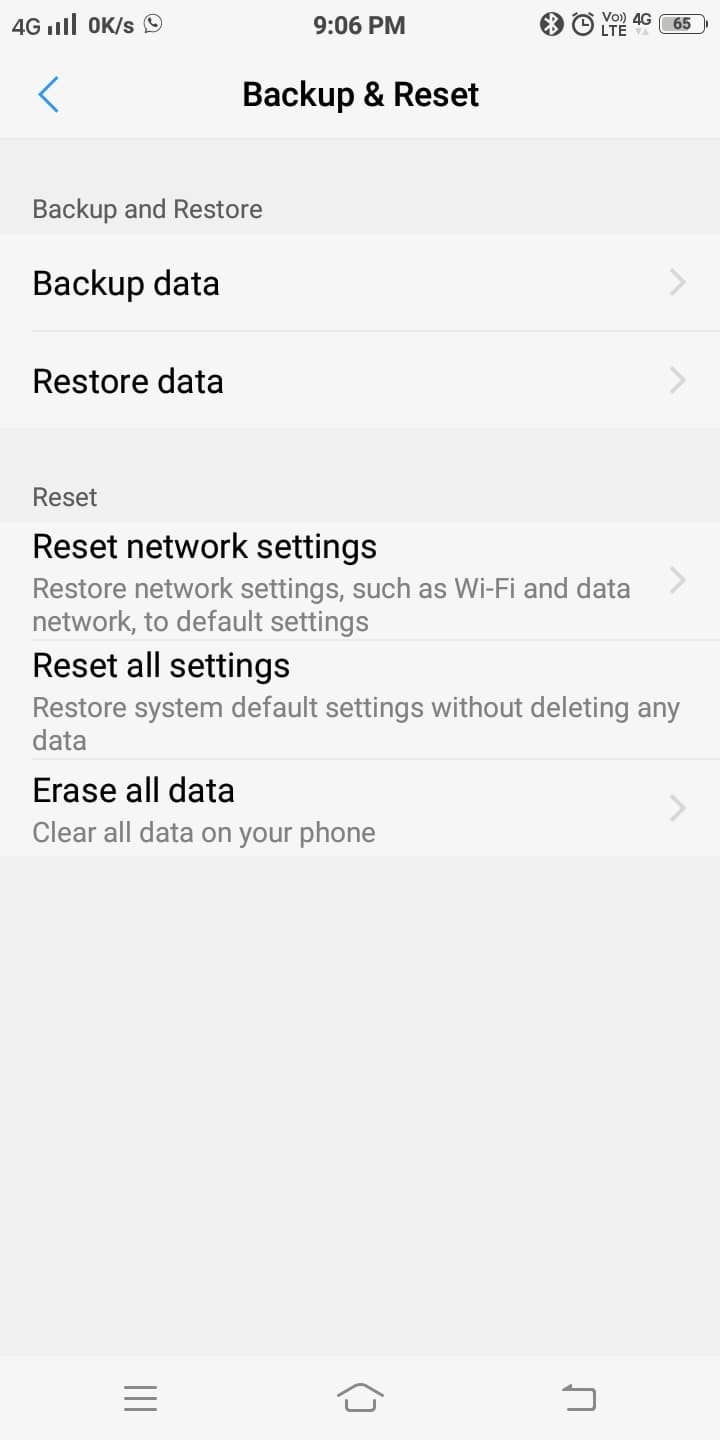
4. Klik opreset instellingen,gemarkeerd op het volgende scherm.
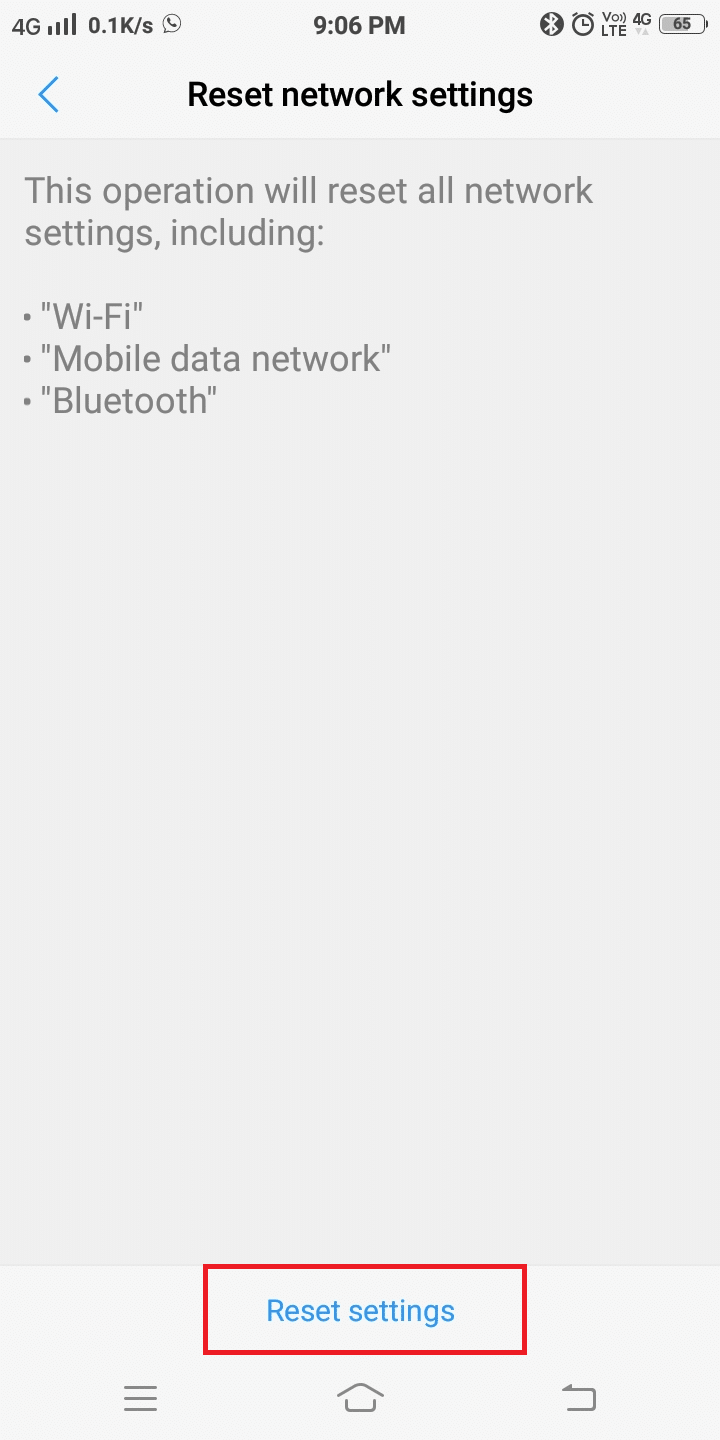
5. Wacht even totdat het proces is voltooid.Maak er vervolgens opnieuw verbinding mee.
De methoden die in dit artikel worden besproken, zijn succesvol geblekenAndroid Wi-Fi-authenticatiefouten oplossen.Als u nog steeds geen verbinding kunt maken met het gewenste netwerk, is er mogelijk een hardwareprobleem opgetreden.U moet contact opnemen met een professional om dit probleem op te lossen.





